
このチュートリアルでは、Ubuntu 20.04 LTSにRistrettoをインストールする方法を紹介します。知らなかった方のために、Ristrettoは表示とスクロールが可能なシンプルな画像ビューアです。現在のフォルダ内の画像を介して。画像のスライドショーを実行したり、画像エディタなどの他のアプリケーションで画像を開いたり、画像をデスクトップの壁紙として設定したりするためにも使用できます。
この記事は、少なくともLinuxの基本的な知識があり、シェルの使用方法を知っていること、そして最も重要なこととして、サイトを独自のVPSでホストしていることを前提としています。インストールは非常に簡単で、ルートアカウントで実行されていますが、そうでない場合は、'sudoを追加する必要があります。 ‘ルート権限を取得するコマンドに。 Ubuntu 20.04(Focal Fossa)にリストレットの高速で軽量な画像ビューアーを段階的にインストールする方法を紹介します。 Ubuntu 18.04、16.04、およびLinuxMintなどの他のDebianベースのディストリビューションでも同じ手順に従うことができます。
前提条件
- 次のオペレーティングシステムのいずれかを実行しているサーバー:Ubuntu 20.04、18.04、16.04、およびLinuxMintなどの他のDebianベースのディストリビューション。
- 潜在的な問題を防ぐために、OSの新規インストールを使用することをお勧めします。
- サーバーへのSSHアクセス(またはデスクトップを使用している場合はターミナルを開く)
non-root sudo userまたはroot userへのアクセス 。non-root sudo userとして行動することをお勧めします ただし、ルートとして機能するときに注意しないと、システムに害を及ぼす可能性があるためです。
Ubuntu 20.04 LTSFocalFossaにリストレットをインストールする
手順1.まず、次のaptを実行して、すべてのシステムパッケージが最新であることを確認します。 ターミナルのコマンド。
sudo apt update sudo apt upgrade
ステップ2.Ubuntu20.04にリストレットをインストールします。
デフォルトでは、RistrettoはUbuntu 20.04ベースリポジトリで使用できます。次に、以下のコマンドを実行して、RistrettoパッケージをUbuntuシステムにインストールします。
sudo apt install ristretto
ステップ3.UbuntuLinuxでリストレットにアクセスする。
正常にインストールされたら、デスクトップで次のパスを実行してパスを開きます:Activities -> Show Applications -> Ristretto または、以下に示すコマンドを使用してターミナルから起動します。
ristretto
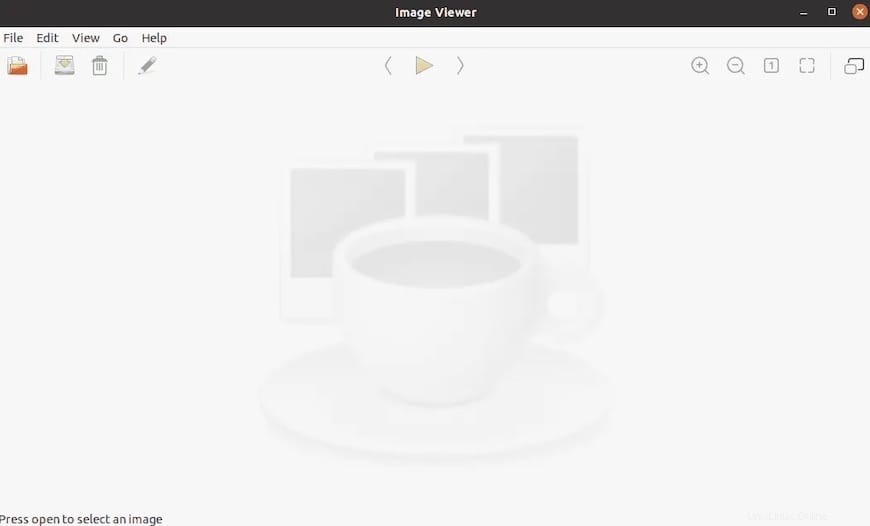
おめでとうございます!リストレットが正常にインストールされました。このチュートリアルを使用して、Ubuntu 20.04 LTS Focal Fossaシステムにリストレット画像ビューアとオーガナイザーをインストールしていただきありがとうございます。追加のヘルプや役立つ情報については、以下を確認することをお勧めします。リストレットの公式ウェブサイト。